Tra le tante funzionalità e strumenti di sicurezza presenti in Windows 10, una delle più importanti da conoscere è sicuramente la funzionalità “trova dispositivo”. Questa funzionalità ti permetterà di bloccare il tuo pc da remoto nel caso in cui ti venga rubato oppure non riesci più a trovarlo.
La buona notizia, è che anche se non avrai abilitato questa modalità, potrai comunque effettuare la disconnessione da tutti gli account, cambiare la password e tracciare l’attuale posizione del tuo pc. In questa guida, dedicata a bloccare un pc Windows 10 da remoto, ti farò vedere passo dopo passo, mostrandoti tutti i vari step da seguire per bloccare e tracciare il tuo pc. Evitando così possibili manomissioni e l’accesso a dati sensibili.
Come bloccare un pc Windows 10 da remoto
Se hai perso, oppure ritieni che il tuo computer sia stato manomesso, ti consiglio di leggere attentamente questa parte che ti consentirà di bloccare il tuo pc in maniera remota.
(Prima di iniziare, vorrei ricordare che per funzionare, entrambi i dispositivi dovranno essere collegati ad internet)
- Accedi a Microsoft account online
- Clicca su dispositivi
- Ti verrà presentata una lista di dispositivi
- Clicca su gestisci in corrispondenza del dispositivo che vorresti bloccare
- Clicca su trova dispositivo
- A destra dovrai vedere un bottone “blocca”
- Ti verrà mostrata una finestra, che ti chiederà di confermare questa operazione.
- Segui le istruzioni come ti verranno descritte nella finestra
- Clicca su Blocca
- Clicca su cambia password se ritieni che il tuo account sia stato compromesso
Una volta che avrai completato tutti questi passaggi con successo, Windows 10 effettuerà la disconnessione da tutti gli account.
Rintracciare un pc rubato Windows 10
Nella prima parte della guida, abbiamo visto come bloccare un pc da remoto, però devi sapere, che non è l’unica cosa che potrai effettuare tramite la funzionalità trova dispositivo. Infatti, una volta abilitata la modalità blocca il dispositivo, potrai anche abilitare la modalità “Posizione”.
Se stai leggendo questa guida con lo scopo di prevenzione, ti consiglio di abilitare il tracciamento periodico della posizione. Abilitando questa funzione, Microsoft, effettuerà periodicamente dei salvataggi di posizione del tuo pc, in modo da garantirti una certa sicurezza in caso di smarrimento. Ed Ecco cosa fare:
- Vai su impostazioni
- Clicca su aggiornamento e sicurezza
- Clicca su trova dispositivo
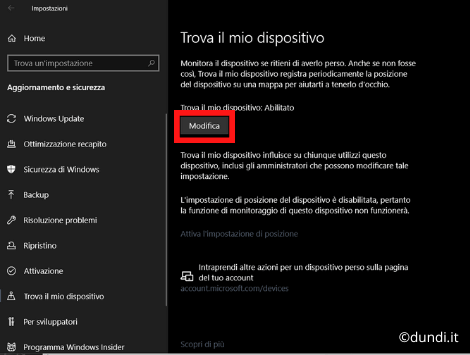
- Clicca su modifica
- Abilita l’opzione “salva la posizione del mio pc periodicamente”
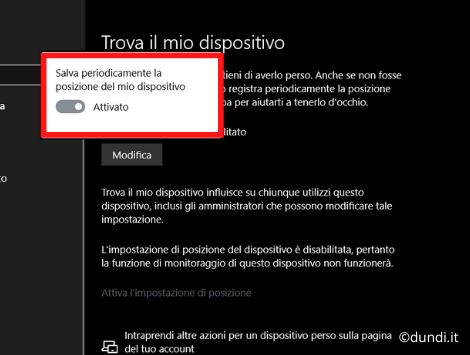
Una volta abilitata questa funzione, Microsoft effettuerà dei salvataggi automatici di posizione durante il giorno. Questa operazione ti consentirà di conoscere l’ultima posizione in caso di smarrimento del tuo notebook, avendo maggiore possibilità di rintracciarlo, anche nel caso in cui il tuo pc venga selezionato offline.

Commenta per primo